เผยวิธีการเปลี่ยนวันที่ / เวลา / สถานที่ถ่ายภาพใน iPhone

สำหรับ iPhone ถือว่าเป็นอีกมือถือที่เน้นเรื่องของความสามารถในเรื่องการถ่ายภาพแต่ถ้าภาพจะต้องเปลี่ยนแปลงรายละเอียดจะทำได้อย่างไร และฟีเจอร์ของ iOS 15 จะแก้ไขข้อมูลของภาพทั้ง EXIF ไม่ว่าจะเป็นวันที่และสถานที่
แต่จะทำได้อย่างไร วันนี้ Sanook Hitech จะมาสอนคุณให้ได้ทดลองใช้งานกันครับ ส่วนใครกำลังสงสัยว่าทำไมเราถึงเขียนทความนี้ แน่นอนครับมันมาจากประเด็นนี้
การเปลี่ยนวันที่ / เวลา

- เข้าไปที่ Photos เลือกรูปที่ต้องการ
- กดปุ่ม i
- จากนั้นเลือกหัวข้อแรกกดปรับ หรือ Adjust
- เลือกแก้ไขวันที่และเวลาให้เรียบร้อยจากนั้นกดปุ่ม Back แต่ถ้ากดปุ่ม สีแดงที่มีชื่อว่า Revert หรือ ปรับกลับก็คือข้อมูลเดิมจะกลับไปค่าเริ่มต้น
- ระบบจะบันทึกภาพใหม่เป็น 2 ภาพแยกออกจากกัน
การเปลี่ยนพิกัด

- ใช้วิธีการเข้าเหมือนกัน เลื่อนลงไปข้างล่าง
- กดปุ่มปรับ หรือ Adjust
- จากนั้นพิมพ์สถานที่ หรือถ้าไม่ต้องการให้ปรากฏสถานที่ ก็กดปุ่มไม่แสดงสถานที่ หรือ No Location
- ถ้าต้องการเปลี่ยนสถานที่ให้พิมพ์ชื่อสถานะที่
- แต่ถ้ากดปุ่ม Revert หรือ ปรับกลับตามที่วง เท่ากับข้อมูลจะเปลี่ยนเป็นของเดิมก่อนปรับหน้านี้
การเปลี่ยนข้อมูลภาพหลายๆ ภาพ
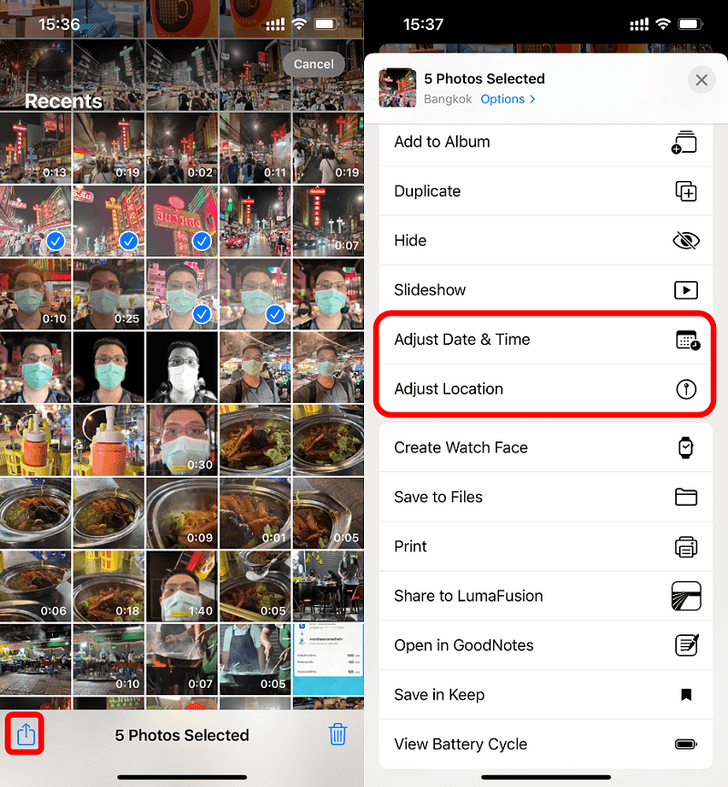
แต่ถ้าคุณต้องการเปลี่ยนพร้อมกันในหลายจุด ให้เลือกภาพที่ต้องการจากนั้นกดปุ่มมุมล่างขวา
- เลือกไปที่ปรับวันที่และเวลา / ตำแหน่งสถานที่ ซึ่งจะทำได้ทีละอย่าง และสามารถแก้ไขได้เหมือนกับการนำเสนอขั้นต้น
เท่านี้คุณก็สามารถเปลี่ยนพิกัด หรือ สถานที่ได้แบบที่คุณต้องการสามารถทำได้ทั้ง iOS 15 และ iPad OS15 และวิธีนี้ยังคงจะเปลี่ยนให้แม้ว่าภาพจะย้ายเครื่องออกไปก็ตาม





